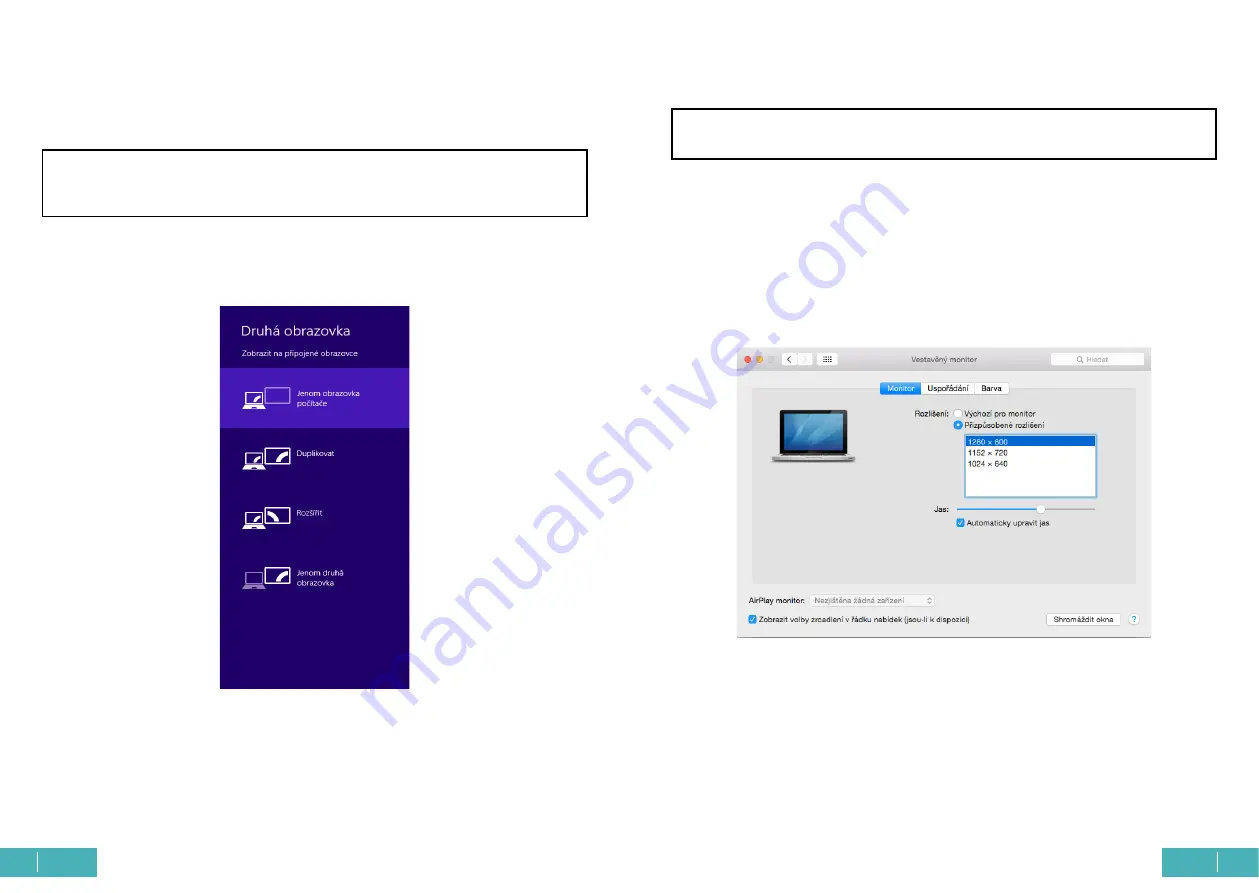
52
53
ES
ES
Quick Start / C31SMARTDOCKPD/ Español
Quick Start / C31SMARTDOCKPD/ Español
Modo espejo
: el monitor adicional sigue los parámetros del monitor original en el siste-
ma, es decir, si se establece el modo espejo y el monitor original tiene una resolución de
1280x1024, la pantalla se transfiere al monitor adicional con una resolución máxima de
1280x1024 (aunque se establezca una resolución mayor).
Utilice y ajuste los monitores de acuerdo con el manual. Un monitor con una resolu-
ción inferior a la ajustada en el puerto HDMI puede dañar el monitor (por ejemplo, no
ajuste un monitor con una resolución máxima de 1024x768 a 1280x960 o superior en
el puerto HDMI).
Usando la opción de teclado
“Windows” + P
, también puedes controlar los monitores fácil-
mente - puedes seleccionar usar el monitor en Win 10: Sólo pantalla de ordenador, Duplicar,
Ampliar, Sólo segunda pantalla.
USO DEL DOCK EN MAC OS
ADVERTENCIA
Antes de la instalación, asegúrate de que tienes la última versión de macOS para tu
dispositivo instalada en tu Mac.
macOS no admite la tecnología MST (2 o más monitores en modo extendido).
Ninguna base que utilice el modo Alt de DisplayPort USB-C admite la conexión de dos o
más monitores en macOS, solo las bases Thunderbolt 3 y las bases DisplayLink lo hacen.
La instalación del controlador en macOS es automática.
A
: Cuando el monitor está conectado, la pantalla de tu Mac parpadeará, que es el estado
por defecto, y una vez que se haya asentado, puedes hacer los ajustes estándar aquí:
Preferencias del sistema-Monitores.
Haga clic en Organizar y, en el modo predeterminado (Expandir), haga clic y arrastre el
nuevo monitor según sea necesario en relación con el monitor del Mac. Al seleccionar
Mirror Monitors
Monitores en Espejo se cambiará el modo a Espejo (la resolución de los
monitores se ajustará automáticamente a sus parámetros, estableciendo la mayor reso-
lución posible en ambos monitores). Desmarque los monitores espejo para restaurar el
modo de expansión.
















































